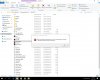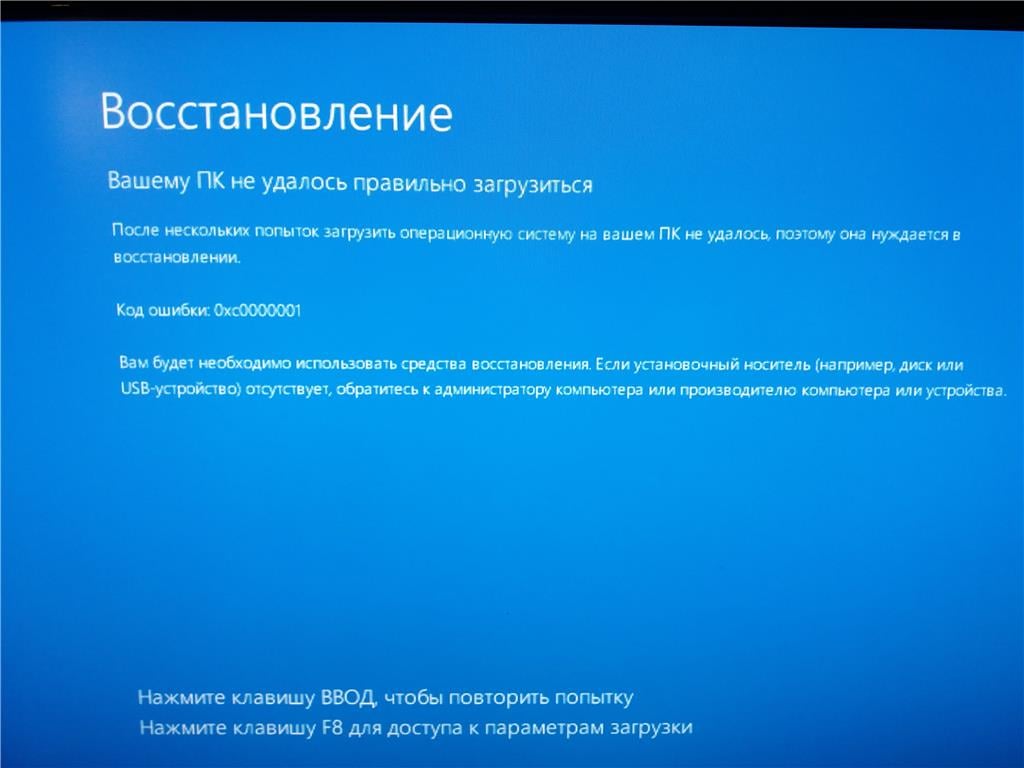Тема создана для поддержки по версии игры 1.0 или выше (Release версия игры, 1.xxx).
Известные на данный момент проблемы на новой версии 1.0 и способы их решения:
1. При соединении с сервером зависаю на картинке игры, игра висит и не отвечает. Что делать?
Ответ: Скорее всего вы не можете соединиться с сервером. Попробуйте отключить антивирус, брандмауэр windows, защитник windows (напомню, в windows 10 он отключается хитро), и попробуйте войти на сервер снова. Если такая проблема повторяется, обратитесь за помощью в поддержку проекта, указав ваш IP-адрес и точное имя сервера.
2. Проблема: Вы были исключены: Timeout
Решение: Точной причины данной проблемы неизвестно. Скорее всего, что-то блокирует доступ самой игре в интернет. Попробуйте отключить антивирус, брандмауэр windows, защитник windows (напомню, в windows 10 он отключается хитро), и попробуйте войти на сервер снова. Если такая проблема останется, попробуйте дождаться рестарта сервера. если снова не поможет, оформляйте запрос на техническую поддержку.
3. Проблема: При входе на сервер: неизвестная ошибка. При этом отсутствуют другие ошибки или проблемы. Проблема наблюдается только на одном конкретном сервере
Решение: Удалите папку DayZ в Документах вашей Windows, проблема должна исправиться (это также приведет к сбросу настроек игры).
4. Проблема: При входе на сервер: неизвестная ошибка. При этом отсутствуют другие ошибки или проблемы. Проблема наблюдается на всех серверах
Решение: У вас что-то блокирует доступ игре в интернет, она не может связаться с сервером, либо сам сервер попросту отключен(недоступен). Первым делом обязательно поинтересуйтесь, работает ли сервер. Это можно сделать в нашем дискорде (инвайт на главной странице сайта, прокрутите вниз немного). Если сервер работает и другие игроки могут войти, а проблема осталась — отключите антивирусные решения, защитник Windows, брандмауэр и попробуйте запустить игру заного. Если и после этого проблема осталась, скорее всего вы живете в Украине, либо ваш провайдер блокирует доступ к серверам проекта. В таком случае можем вам лишь посоветовать воспользоваться VPN-программами или связаться с вашим провайдером для решения данного вопроса.
5. Проблема: Вы были исключены: ‘Charaсter is locked in database’
Решение: Проблема связана в недоработкой серверной части игры разработчиками, а также отсутствием нормальной возможности делать ‘мультисерверную’ базу данных персонажей. Решить вашу проблему может только администратор сервера с прямым доступом к серверу, никакие иные манипуляции вам не помогут. Создайте обращение в техническую помощь проекта, укажите ваш точный никнейм, дату и время соединения с сервером, ваш UID, чтобы мы могли найти вас в логах сервера и решить вашу проблему максимально быстро! Указывайте обязательно все названные данные, чем меньше вы укажете, тем дольше будет решаться ваша проблема!
6. Проблема: Вошел на сервер и не могу шевелитьсяуправлять персонажем. Что делать?
Решение: В папке игры откройте DayZ Fixer и выполните очистку настроек игры, должно помочь. Также, рекоммендуется отключить все внутриигровые оверлеи, такие, как оверлей Дискорда, например!
7. Проблема: Admin kick: High Ping
Решение: У вас слишком высокий пинг для игры на серверах проекта, решить данный вопрос можно лишь сменой интернет-соединения.
8. Проблема: При запуске игры выбает окошко с текстом ‘COMPLITE ERROR’ или ‘Can’t compile … script module!’
Решение: Если проблема в точности вот такая: https://pp.userapi.com/c851320/v851320899/4f524/aCYAeEFFZJI.jpg с тем же текстом, файлом, путем и ошибкой, то удалите папку DayZ в Документах Windows, должно помочь.
Если проблема другая, то вам надо проверить целостность файлов игры в папке игры через updater.
9. Проблема: Ошибка «Инструкция по адресу … обратилась к памяти по адресу … Память не может быть ‘writen'» или «Инструкция по адресу … обратилась к памяти по адресу … Память не может быть ‘read'» (например http://images.strikearena.ru/images/vHE28452.jpg или http://images.strikearena.ru/images/cNn44407.jpg ) при запуске игры|работе игры. Что делать?
Решение: установите корректные настройки запуска игры в настройках лаунчера, игре не хватает выделенной оперативной памяти. Напомню, что системные требования игры требуют минимум 8Гб оперативной памяти, но рекоммендуют 16. Прочитайте, также, вот этот пост в теме: https://zos.strikearena.ru/forums/topic/60586-вылеты/?p=664326
Альтернативные советы чуть ниже!
Другие возможные причины ошибки:
1) Нехватка оперативной памяти игре. Решается это докупкой и установкой оперативной памяти, либо увеличением файла подкачки в системе
2) Баг игры, связанный с сыростью игры. Несмотря на то, что версия Release, она очень сырая и недоработанная. Скорее всего это один из недоработок игры, способов решения разработчики не оставили. Обычно помогает перезапуск игры. А причина бага может быть разнообразная, чаще всего это какие-либо проблемы, связанные с ошибками подсоединения к серверу игры (т.е. на сервер не пустил, с сервера кикнуло, сервер крашнулся и вы вылетели, либо восе другая проблема, возникшая во время запуска игры, из-за которой произошел сбой запуска самой игры). В таких случаях если заметна какая-то ошибка, следует обратить внимание на нее, если нет — попробуйте переподключиться к серверу. Более подробно ниже!
3) Баг игры, связанный с сворачиванием и разворачиванием игры, и плохой совместимостью crack. Просто не сворачивайте игру. Это не правится.
4) Неполная совместимость crack игры, приводящия к такого рода багу. В связи с недостаточностью информации о нем, а также особенностях его работы, способов решения не найдено, но у некоторых людей, у которых она встречалась, она пропадала сама после каких-то действий.
5) Неполнота целостности crack, либо ошибки с чем-либо еще, приводящие к блокировке подгрузки в память компьютера самого crack или его частей. Из-за этого crack немодет полноценно загрузиться в память компьютера корректно, и при очередном запросе функционала crack-ом, который не подгрузился до конца, приводит к крашу клиента игры с такой ошибкой. По способам решения аналогично п. 3).
Решение такого рода проблем возможно следующее:
1) проверяем файлы игры в updater, проверка должна пройти без ошибок!
2) запускаем dayz fixer и проводим все 3 операции, дожидаемся сообщения о их выполнении.
3) устанавливаем весь доп. контент к игре из папки redist (т.е. и directx и visual 2005-2017)
4) отключаем антивирусы, брандмауэры, защитник системы
5) пробуем зайти на сервер, если ошибка осталась. пробуем сменить сервер.
10. Проблема: «Инструкция по адресу … обратилась к памяти по адресу … Память не может быть ‘writen'» или «Инструкция по адресу … обратилась к памяти по адресу … Память не может быть ‘read'» (например http://images.strikearena.ru/images/vHE28452.jpg или http://images.strikearena.ru/images/cNn44407.jpg ) при закрытии игры. Что делать?
Решение: не обращаем внимания, это баг сырой версии игры.
11. Проблема: При выходе с сервера висит картинка игры. Что делать?
Решение: попробуйте подождать, release-версия игры может загружаться довольно долго, связано это с сыростью самой игры. Если не помогает, закройте окно игры на крестик или в процессах диспетчера задач закройте dayz_x64.exe, игра слишком сыра для release-версии, сказываются ее недоработки! Если в течении 15-20 минут ожидания войти не получается, обращаемся в поддержку проекта для изучения серверных логов, в запросе ОБЯЗАТЕЛЬНО указывать ваш точный никнейм, конкретные дату и время присоединения к конкрентному серверу с этой проблемой!
12. Проблема: При попытке запуска игры пишет: Failed to start Battleye Service / Failed to install Battleye Service / Что делать?
Решение: добавьте в исключения, отключите или удалите все, что блокирует файлы в папке игры (антивирус, брандмауэр, защитник windows, firewall, и т.п.), в также по путям:
C:Program Files (x86)Common Files C:Program FilesCommon Files
и
C:Users{имя профиля windows}AppDataLocalDayZ
Запустите DayZ Fixer в папке игры и выполните обновление Battleye.
13. Проблема: При попытке запуска игры пишет: Updating Battleye Service Что делать?
Решение: просто ждите. Идет обновление античита Battleye.
14. Проблема: При попытке захода на сервер игры пишет: BattlEye: Client not responding Что делать?
Решение: наладьте стабильность вашего интернет-соединения, либо улучшите свой ПК. Данная проблема возникаем по 2 возможным причинам:
1) слабое и нестабильное соединение с сервером. Сервер опрашивает игрока и ждет ответа в течении некоторого времени. Когда игра игрока не отвечает, его выкидывает, высвобождая место. Здесь могут блокировать связь антивирусы, брандмауэры, либо попросту проблемы с интернет провайдером.
2) слабый ПК. Сервер опрашивает игрока и ждет ответа в течении некоторого времени. Когда игра игрока подгружает текстуры, она часто не отвечает на запросы сервера, и игрока выкидывает, высвобождая место. Исправить можно лишь улучшением конфигурации ПК, увеличением файла подкачки системы и отключением максимально возможного числа программ на ПК перед запуском игры.
Также, см. тему вот эту.
15. Проблема: При попытке захода на сервер пишет: Bad player name или Fix your name. Что делать?
Решение: изменить никнейм игрока на только латиницу. К примеру, Vasiliy
16. Проблема: При попытке запуска игры пишет:
Error creating enfusion engine, possible errors:
* GPU not supported
* GPU drivers not actualized
* DirectX broken
* other kind of error
http://strikearena.ru/forums/uploads/monthly_10_2016/post-63579-0-40265900-1477935770.png
Решение: 1) Открываем папку игры, в ней папку Redist, и ставим все из папки DirectX.
2) обновляем драйвера на видеокарту до актуальной версии
3) сверяем конфигурацию ПК с официальными системными требованиями игры. напомню, что видеокарта должна поддерживать минимум DirectX11. если в описании ее такого не обозначено, поиграть вы не сможете.
4) если ничего не помогло, значит конфигурация вашего ПК не поддерживается игрой на данный момент..
17. Проблема: Ошибка с текстом ‘Ошибка при запуске приложения(0xc000007b). Для выхода из приложения нажмите кнопку «ок».’ при запуске игры, ЛИБО ПОХОЖИЕ НА НЕЕ ОШИБКИ (возможно, даже с другим кодом).
Примеры ошибок к этой проблеме на скриншоте:
http://images.strikearena.ru/images/Ngt54005.jpg
http://images.strikearena.ru/images/LVY54661.jpg
http://images.strikearena.ru/images/y2h54737.jpg
http://images.strikearena.ru/images/vWg54834.jpg
http://images.strikearena.ru/images/58a55360.jpg
Ответ: Откройте папку с установленной игрой, в ней откройте папку Redist. Из этой папки и ее подпапок внутри установите все программное обеспечение для данной игры. При возможности переустановить или восстановить соглашаемся на это. Если это не помогло, добавьте в папку с игрой файл https://yadi.sk/d/D9flvysK3ZzPXZ .
Если данные действия вам не помогли, значит проблема кроется в одной из библиотек microsoft в вашей Windows, ищите решение данной проблемы по тексту проблемы в сети интернет вручную сами, поскольку решения могут разниться в зависимости от ситуации.
Помогло игрокам: смотреть тему.
18. Проблема: Ошибка с текстом ‘Запуск программы невозможен, так как на компьютере отсутствует X3DAudio1_6.dll.
Попробуйте переустановить программу’ при запуске игры, ЛИБО ПОХОЖИЕ НА НЕЕ ОШИБКИ (имя файла в ошибке может быть другое, но оно будет содержать X3D в начале).
Пример ошибки к этой проблеме на скриншоте: http://images.strikearena.ru/images/6j555394.jpg
Ответ: Откройте папку с установленной игрой, в ней откройте папку Redist. Из этой папки и ее подпапок внутри установите программное обеспечение «DirectX» для данной игры. При возможности переустановить или восстановить соглашаемся на это.
Если данные действия вам не помогли, значит проблема кроется в одной из библиотек microsoft в вашей Windows, ищите решение данной проблемы по тексту проблемы в сети интернет вручную сами, поскольку решения могут разниться в зависимости от ситуации.
19. Ошибка с текстом ‘Запуск программы невозможен, так как на компьютере отсутствует MSVCR100.dll. Попробуйте переустановить программу’ при запуске игры, ЛИБО ПОХОЖИЕ НА НЕЕ ОШИБКИ (имя файла в ошибке может быть другое, но оно будет содержать MSVCR в начале).
Примеры ошибок к этой проблеме на скриншотах:
http://images.strikearena.ru/images/Bgf56374.png
http://images.strikearena.ru/images/pQL56392.png
Ответ: Откройте папку с установленной игрой, в ней откройте папку Redist. Из этой папки и ее подпапок внутри установите программное обеспечение ‘Microsoft Visual C++ 2005-2008-2010-2012-2013-2015 Redistributable’ для данной игры (вместо 2015 может быть 2017).
Если данные действия вам не помогли, значит проблема кроется в одной из библиотек microsoft в вашей Windows, ищите решение данной проблемы по тексту проблемы в сети интернет вручную сами, поскольку решения могут разниться в зависимости от ситуации.
20. Проблема: Ошибка с текстом ‘WINDOWS KERNEL MODIFICATION. PLEASE REPAIR OR REINSTALL YOUR SYSTEM’ при запуске игры.
Ответ: Откройте FAQ по Battleye, вопрос № 12, данная проблема описана там.
21. Проблема: При заходе на любой сервер DayZ процесс игры зависает (крашится) и требует завершения. При этом наблюдается вот такое окно: http://images.strikearena.ru/images/TCd93146.png
Ответ: 1) Проверьте файлы игры с updater (проверка должна пройти без ошибок).
2) Откройте папку с игрой, затем папку redist. Установите пакет DirectX, Visual Studio Redistruable 2005-2017 + net framework (переустановите по возможности).
3) Удалите папку DayZ в Документах Windows
4) Если проблема все еще не решилась, то откройте папку с игрой, найдите исполняемй файл игры DayZ (DayZ_x64.exe)
5) Выберите правую кнопку мышки, свойства, совместимость
6) Установите «Запустить программу в режиме совместимости с Windows 8»
7) Запустить средство устранения проблем с совместимостью и пройти его
 Перезагрузить компьютер (за п. 5-9 спасибо тов. Ciasto (см тему))
Перезагрузить компьютер (за п. 5-9 спасибо тов. Ciasto (см тему))
22. Проблема: При запуске игры возникает какой-то Battleye Launcher, и игра не запускается. Что делать?
Ответ: Смотрите тему по FAQ Battleye, все распространенные проблемы там. Если вы не нашли своей проблемы, оформите обращение в поддержку проекта с полным описанием и скриншотом вашей проблемы.
23. Проблема: При входе на сервер получаю ошибку с текстом: Game restart required. Что делать?
Ответ: выполните следующие действия:
1) Удалите в папке с игрой папку Battleye, после чего выполните проверку файлов игры (для No-Steam — в updater, для Steam — в Steam).
2) Запустите в папке с игрой DayZ Fixer, выберите Переустановить Battleye
3) Проверьте, исправилась ли проблема. Если проблема не исправилась — переходим к шагу 4)
4) Открыть диспетчер задач, вкладку Службы, найти нам BEService. Если такой записи нет — пропускаем шаг 5) и переходим к шагу 6)
5) Запустить от имени администратора коммандную строку windows (как — гугл в помощь) и ввести в ней:
sc delete BEService
6) Открыть следующие пути на компьютере и попытаться найти в них папку Battleye. Если такая папка будет найдена — удалить ее.
C:Program Files (x86)Common Files C:Program FilesCommon Files
7) Проверьте, исправилась ли проблема.
Содержание
- Запуск программы невозможен, так как на компьютере отсутствует необходимая dll
- Шаг 1. Определяем разрядность Вашей операционной системы
- Шаг 2. Скачиваем необходимые файлы
- Шаг 3. Установка
- Шаг 4. Регистрация библиотеки
- Шаг 5. Перезагружаем компьютер.
- FAQ по ошибкам DayZ: не запускается, черный экран, тормоза, вылеты, error, DLL
- Необходимое ПО для DayZ
- Низкий FPS, DayZ тормозит, фризит или лагает
- DayZ вылетает в случайный момент или при запуске
- Отсутствует DLL-файл или ошибка DLL
- Распространённые сетевые ошибки
- Не вижу друзей / друзья в DayZ не отображаются
- Создателю сервера нужно открыть порты в брандмауэре
- Исправляем ошибку Msvcp100.dll — Скачиваем и устанавливаем
- Что за ошибка msvcp100.dll
- Решение ошибки msvcp100.dll с помощью Visual studio
- Копируем недостающий файл в windows
- Что делать, если у меня windows 10?
- Восстановление системных файлов
- Итоги проделанного
- Отсутствует DLL-файл или ошибка DLL
- Распространённые сетевые ошибки
- Создателю сервера нужно открыть порты в брандмауэре
- Ошибка 0xc0000142 / 0xe06d7363 / 0xc0000906
- Отключите антивирусную программу
- Отключите «Защитник Windows»
- Проверьте путь на наличие кириллицы
- Воспользуйтесь чистой загрузкой
- Проверьте целостность файлов
- Измените значение в реестре
- Запустите восстановление системы
- Другие способы
- Ошибка «Недостаточно памяти»
- Появляется цветной экран
- Не работает мышь, клавиатура или контроллер
- Свежее видео на канале Coop-Land:
Запуск программы невозможен, так как на компьютере отсутствует необходимая dll
Универсальное решения для большинства ошибок вида “Запуск программы невозможен, так как на компьютере отсутствует XXXXX.dll. Попробуйте переустановить программу” 
Решение подходит для Windows 10, Windows 7, 8, XP и т.д. и состоит из четырех шагов:
Появление сообщений о невозможности запуска программ по причине отсутствия той или иной библиотеки не редкое явление. Причинами могут являться:
Причём вариантов не найденных библиотек масса, а варианты решения для всех отсутствующих библиотек одинаковы:
И первое и второе можно найти ниже в статье.
Шаг 1. Определяем разрядность Вашей операционной системы
Шаг 2. Скачиваем необходимые файлы
Для загрузки необходимой динамически подключаемой библиотеки (так называются файлы формата DLL) в сети существует множество веб сайтов, на которых можно найти и скачать необходимую библиотеку, в свою очередь рекомендуем не искать самостоятельно такие сайты, а воспользоваться проверенным ресурсом dll-files.com, так как велика вероятность получить вместо нужного файла вирус или иное вредоносное ПО. Или как вариант загрузить с нашего сайта ниже.
Выбирайте для загрузки файлы с Вашей разрядностью системы. Для тех у кого 64-х битная версия, желательно скачать и 32 и 64 версии, но очень важно их не перепутать, можно временно переименовать файлы добавив к ним цифры разрядности.
Почему нужно переписать оба файла? Дело в приложении, которое у Вас не запускается, оно может быть как x32 так и x64, и чтобы оно наверняка запустилось скачиваем оба.
Является частью пакета Microsoft Visual C++ Redistributable для Visual Studio 2015. необходим для запуска приложений написанных с использованием Visual Studio 2015
2. Весь пакет Microsoft Visual C++ Redistributable для Visual Studio 2015 с нашего сайта для полной переустановки:
3. Только необходимые файлы
1. Весь пакет с нашего сайта для полной переустановки:
2. Только необходимые файлы
1. Весь пакет с нашего сайта для полной переустановки:
2. Только необходимые файлы
1. Весь пакет с нашего сайта для полной переустановки:
2. Только необходимые файлы
2. Только необходимые файлы
1. Весь пакет с нашего сайта для полной переустановки:
2. Только необходимый файл
1. Весь пакет с нашего сайта для полной переустановки:
2. Только необходимый файл
1. Весь пакет доступен с сайта Microsoft:
2. Только необходимый файл
Шаг 3. Установка
Если Вы скачали установщик пакета, то просто запускаем и устанавливаем (переустанавливаем) его. И все последующие шаги Вам не нужны.
Если Ваш вариант сам файл библиотеки то читаем дальше.
Для этого узнаем путь к запускаемому приложению, где оно расположено, путем нажатия правой кнопки мыши на ярлыке программы, где в контекстном меню выбираем свойства: 
Именно в выделенную папку (как на гифке) и нужно скопировать необходимую dll
Итак, если предыдущий вариант не прошел осознавая возможные риски копируем библиотеки в системные разделы Windows.
Шаг 4. Регистрация библиотеки
Нажмите на клавиатуре сочетание кнопок  + R появится окошко выполнить. В него надо ввести команду regsvr32 имя_вашей_библиотеки (например regsvr32 msvcp140.dll)
+ R появится окошко выполнить. В него надо ввести команду regsvr32 имя_вашей_библиотеки (например regsvr32 msvcp140.dll)
Для 32-х битного компьютера:
(например regsvr32 msvcp100.dll)
Для 64-х битного компьютера:
(например regsvr32 msvcp100.dll) – для регистрации файла версии 64 бит
Снова нажимаем  + R и вводим:
+ R и вводим:
Шаг 5. Перезагружаем компьютер.
Для перестраховки перезагружаем компьютер и пытаемся запустить приложение или игру, которая не запускалась.
Источник
FAQ по ошибкам DayZ: не запускается, черный экран, тормоза, вылеты, error, DLL
Необходимое ПО для DayZ
Мы настоятельно рекомендуем ознакомиться со ссылками на различные полезные программы. Зачем? Огромное количество ошибок и проблем в DayZ связаны с не установленными/не обновлёнными драйверами и с отсутствием необходимых библиотек.
Низкий FPS, DayZ тормозит, фризит или лагает
Современные игры крайне ресурсозатратные, поэтому, даже если вы обладаете современным компьютером, всё-таки лучше отключить лишние/ненужные фоновые процессы (чтобы повысить мощность процессора) и воспользоваться нижеописанным методами, которые помогут избавиться от лагов и тормозов.

Лучшие видеокарты для комфортной игры в 1080p
DayZ вылетает в случайный момент или при запуске
Ниже приведено несколько простых способов решения проблемы, но нужно понимать, что вылеты могут быть связаны как с ошибками игры, так и с ошибками, связанными с чем-то определённым на компьютере. Поэтому некоторые случаи вылетов индивидуальны, а значит, если ни одно решение проблемы не помогло, следует написать об этом в комментариях и, возможно, мы поможем разобраться с проблемой.

Как увеличить объём памяти видеокарты? Запускаем любые игры
Отсутствует DLL-файл или ошибка DLL
Для решения проблемы необходимо отыскать и вернуть в папку пропавшую DLL-библиотеку. И проще всего это сделать, используя специально созданную для таких случаев программу DLL-fixer – она отсканирует вашу систему и поможет отыскать недостающую библиотеку. Конечно, так можно решить далеко не любую DLL-ошибку, поэтому ниже мы предлагаем ознакомиться с более конкретными случаями.
Ошибка d3dx9_43.dll, xinput1_2.dll, x3daudio1_7.dll, xrsound.dll и др.
Ошибка MSVCR120.dll, VCRUNTIME140.dll, runtime-x32.dll и др.
Ошибки с названием «MSVCR» или «RUNTIME» лечатся установкой библиотек Microsoft Visual C++ (узнать, какая именно библиотека нужна можно в системных требованиях).

Избавляемся от ошибки MSVCR140.dll / msvcr120.dll / MSVCR110.dll и других DLL раз и навсегда
Распространённые сетевые ошибки
Не вижу друзей / друзья в DayZ не отображаются
Неприятное недоразумение, а в некоторых случаях даже баг или ошибка (в таких случаях ни один способ ниже не поможет, поскольку проблема связана с серверами). Любопытно, что с подобным сталкиваются многие игроки, причём неважно, в каком лаунчере приходится играть. Мы не просто так отметили, что это «недоразумение», поскольку, как правило, проблема решается простыми нижеописанными способами:
Создателю сервера нужно открыть порты в брандмауэре
Многие проблемы в сетевых играх связаны как раз с тем, что порты закрыты. Нет ни одной живой души, друг не видит игру (или наоборот) и возникают проблемы с соединением? Самое время открыть порты в брандмауэре, но перед этим следует понимать как «это» работает. Дело в том, что программы и компьютерные игры, использующие интернет, для работы требуют не только беспроблемный доступ к сети, но и вдобавок открытые порты. Это особенно важно, если вы хотите поиграть в какую-нибудь сетевую игру.
Часто порты на компьютере закрыты, поэтому их следует открыть. Кроме того, перед настройкой нужно узнать номера портов, а для этого для начала потребуется узнать IP-адрес роутера.
Источник
Исправляем ошибку Msvcp100.dll — Скачиваем и устанавливаем

Доброго времени суток, дамы и господа! Если при запуске игры или программы Вы столкнулись с сообщением об ошибке, в котором написано «запуск программы невозможен, так как на компьютере отсутствует msvcp100.dll» и совет типа «Попробуйте переустановить программу» или что-то подобное.

Запуск программы невозможен, отсутствует MSVCP100.dll
Не пугайтесь, по сути стандартная ошибка о недостающих файлах библиотек в операционной системе Windows. Весь смысл в том, что не все программы и игры устанавливают дополнительные dll, для нормальной работы. А в windows библиотеки от пакета Visual C++ в комплекте не идут. Вот и приходиться пользователю решать своего рода проблемы с недостающими файлами.
В данной статье я подробно расскажу о файле msvcp100.dll, о том, что это за ошибка и как ее исправить самостоятельно. Расскажу о двух вариантах ее устранения и не появлении в дальнейшем. Плюс Вы уже будете знать как поступать в такой ситуации.
Спросите, почему в большинстве случаев? Все просто, практически каждый случай в большей степени индивидуальный, т.к. ПО и игры все разные. Но знаю одно, все решаемо.
Немного расскажу о данном файле, к какому пакету библиотека принадлежит, что это за файл, а так же для чего он нужен в windows.
Что за ошибка msvcp100.dll
Библиотека msvcp100.dll является важной частью для запуска программ и игр разработанных с помощью Microsoft Visual C++. П ринадлежит к распространяемому пакету Microsoft Visual C++ 2010. Системная ошибка может быть вызвана либо отсутствием и повреждением файла. В результате чего игра или программа отказывается запускаться, или вылетает практически сразу после запуска.
Файл библиотеки может быть удален вследствие удаления любого софта с компьютера, как самим пользователем, так и при деинсталляции игр. Данная ошибка может возникать на таких операционных системах как windows 7, 8 и windows 10
Msvcp100.dll является одним из важных компонентов, и наличие в системе его обязательно. В противном случае ничего не заработает.

Впрочем, главное, что нужно знать о данной ошибке, несмотря на природу причины ее возникновения, она подлежит исправлению, причем сразу несколькими методами.
Решение ошибки msvcp100.dll с помощью Visual studio
Как я описал выше, файл который отсутствует — это составной элемент пакета Visual C++ 2010, поэтому самым верным способом решения является переустановка всего пакета. Другими словами, для того чтобы скачать msvcp100.dll на компьютер данный файл, достаточно загрузить пакет Microsoft Visual C++ 2010 и установить на пк. Программа самостоятельно скопирует файлы в системную папку windows и зарегистрирует. Больше делать Вам ничего не придется.
Могу предложить универсальный способ победить эту ошибку, скачать с нашего сайта и установить все пакеты microsoft visual c++ одним файлом:
Загрузить распространяемый пакет Microsoft Visual C++ 2010 можно по ссылкам ниже в соответствии с разрядностью Вашей операционной системы.

Это требуется для корректной установки нового пакета.
Теперь остается лишь установить скачанный пакет Visual C++, в обязательном порядке выполнить перезагрузку компьютера и пробовать запускать проблемную игру снова.
Если у Вас виндовс 10 и аналогичная ошибка, я сделал отдельный пункт по ошибке в windows 10. Ниже ручного режима.
Копируем недостающий файл в windows
В редких случаях, когда описанный выше способ не помогает, решить проблему можно в ручном режиме, скопировав в системную папку. Для этого необходимо скачать msvcp100.dll по прямой ссылке с моего сайта, и подкинуть в нужные папки.
Теперь возникает другой вопрос, куда кидать скачанный файл? Самый простой способ, кинуть библиотеку непосредственно в папку с отказывающейся запускаться игрой. Этот метод помогает не всегда, но все же иногда срабатывает. Более действенным вариантом является копирование библиотеки в папку с системными файлами. Но здесь опять же необходимо учитывать разрядность ОС.
Для 32-разрядной ОС файл нужно скопировать в папку C:WindowsSystem32
Для 64-разрядной ОС (Windows 7, например) – C:WindowsSysWOW64
Завершив копирование библиотеки можно переходить к финальному этапу всей процедуры. Все dll для windows, устанавливаемые вручную, необходимо регистрировать. Для этого потребуется выполнить несколько последовательных действий.

Откроется окошко, в котором вписываем «regsvr msvcp100.dll» и жмем «ОК» Далее запустится приложение регистрации, которое затем автоматически закроется. Или можно указывать полный путь до файла dll, как на картинке выше.
Если приложение не запустилось или возникла какая-то ошибка, то проблему устраняем заменой введенной ранее фразы на «regsvr32 msvcp100.dll» и снова жмем «ОК» Можете написать таким образом а можете указать полный путь до библиотеки.
После регистрации библиотеки необходимо перезагрузить компьютер. Ну и соответственно пробовать.
Если проделанные функции не спасли положение и ошибка сохраняется, то не исключено, что причина кроется в повреждении профиля пользователя ОС. В этой ситуации необходимо создать еще один профиль с базовыми настройками и запускать игру в нем. Также помните, что указанные выше пакеты и msvcp100.dll скачать для windows безопаснее всего будет с официального сайта Майкрософт.
Что делать, если у меня windows 10?
Если назойливое окошко «отсутствует msvcp100» появляется в windows 10, то рецепт лечения также существует. Для начала установите последнюю версию Framework 4.5 и пакет Visual C++ в версии 2015, который уже должен включать msvcp100.dll для windows 10.

Данная процедура должна решить проблему автоматически, в противном случае необходимо дополнительно установить предыдущие сборки Visual C++. При этом обычно я скачиваю и устанавливаю х64 и х32 версии.
Восстановление системных файлов
Альтернативный вариант в решении ошибки msvcp100, воспользоваться средствами windows по поиску поврежденных или отсутствующих системных файлов в виндовс. Система проверит поврежденные файлы и восстановит их.
Для этого нужно открыть командную строку с правами администратора, ввести sfc /scannow и нажать на кнопку «Enter» . Запустится процесс проверки системных файлов, до завершения процесса, будут идти проценты выполнения.

После завершения проверки системная утилита выдаст сообщение, если найдет проблемы/ошибки, то пути их решения или восстановления недостающих или поврежденных файлов.
Итоги проделанного
Как видим, решение отсутствующего файла msvcp100 возможно, причем устраняется проблема без особых усилий и наличия хакерских навыков. Главное, не спешить и не скачивать нужные пакеты и библиотеки с сомнительных сайтов одностаничников.
Чтобы не наломать дров и потом не искать решения по другой ошибке или проблеме. Самое верное решение, это конечно же переустановить Visual C++ 2010, который все сделает за вас, и не мучиться с копированием. Но и копирование отдельной библиотеки иногда спасает в такой ситуации. Так что, смотрите сами. Я рассказал Вам самые действенные способы, которые лично проверял.
Если у вас остались вопросы, или хотите дополнить статью своими способами, пишите в комментариях, обязательно добавлю в заметку. Это поможет людям столкнувшихся с проблемой с легкостью ее решить. Удачи Вам, и до скорых встреч в новых постах на моем сайте.
Источник
Современные игры крайне ресурсозатратные, поэтому, даже если вы обладаете современным компьютером, всё-таки лучше отключить лишние/ненужные фоновые процессы (чтобы повысить мощность процессора) и воспользоваться нижеописанным методами, которые помогут избавиться от лагов и тормозов.

Лучшие видеокарты для комфортной игры в 1080p
Ниже приведено несколько простых способов решения проблемы, но нужно понимать, что вылеты могут быть связаны как с ошибками игры, так и с ошибками, связанными с чем-то определённым на компьютере. Поэтому некоторые случаи вылетов индивидуальны, а значит, если ни одно решение проблемы не помогло, следует написать об этом в комментариях и, возможно, мы поможем разобраться с проблемой.

Как увеличить объём памяти видеокарты? Запускаем любые игры
Отсутствует DLL-файл или ошибка DLL
Для решения проблемы необходимо отыскать и вернуть в папку пропавшую DLL-библиотеку. И проще всего это сделать, используя специально созданную для таких случаев программу DLL-fixer – она отсканирует вашу систему и поможет отыскать недостающую библиотеку. Конечно, так можно решить далеко не любую DLL-ошибку, поэтому ниже мы предлагаем ознакомиться с более конкретными случаями.
Ошибка d3dx9_43.dll, xinput1_2.dll, x3daudio1_7.dll, xrsound.dll и др.
Ошибка MSVCR120.dll, VCRUNTIME140.dll, runtime-x32.dll и др.
Ошибки с названием «MSVCR» или «RUNTIME» лечатся установкой библиотек Microsoft Visual C++ (узнать, какая именно библиотека нужна можно в системных требованиях).

Избавляемся от ошибки MSVCR140.dll / msvcr120.dll / MSVCR110.dll и других DLL раз и навсегда
Распространённые сетевые ошибки
Неприятное недоразумение, а в некоторых случаях даже баг или ошибка (в таких случаях ни один способ ниже не поможет, поскольку проблема связана с серверами). Любопытно, что с подобным сталкиваются многие игроки, причём неважно, в каком лаунчере приходится играть. Мы не просто так отметили, что это «недоразумение», поскольку, как правило, проблема решается простыми нижеописанными способами:
Создателю сервера нужно открыть порты в брандмауэре
Многие проблемы в сетевых играх связаны как раз с тем, что порты закрыты. Нет ни одной живой души, друг не видит игру (или наоборот) и возникают проблемы с соединением? Самое время открыть порты в брандмауэре, но перед этим следует понимать как «это» работает. Дело в том, что программы и компьютерные игры, использующие интернет, для работы требуют не только беспроблемный доступ к сети, но и вдобавок открытые порты. Это особенно важно, если вы хотите поиграть в какую-нибудь сетевую игру.
Часто порты на компьютере закрыты, поэтому их следует открыть. Кроме того, перед настройкой нужно узнать номера портов, а для этого для начала потребуется узнать IP-адрес роутера.

Закрытые порты, или что делать, если игр не видно/не подключается?
В худшем случае ошибка 0xc000007b или «This application was unable to start correctly» связана с повреждёнными системными файлами ОС, а в лучшем – с драйверами видеокарт от Nvidia.
Ошибка 0xc0000142 / 0xe06d7363 / 0xc0000906
Эти ошибки относятся не только к одним из наиболее часто встречаемых проблем, но и к наиболее сложным в процессе исправления. Потому что никогда сразу непонятно, почему они появляются. С другой стороны, известно, что подобное происходит только в двух случаях: 1 – в процессе запуска какой-нибудь программы или игры, 2 – буквально сразу после того, как удалось войти в систему.
Причём в первом случае чаще всего это касается недавно установленного приложения, поскольку ни одна из этих ошибок никогда сама по себе не появляется. В любом случае существует несколько способов, которые помогают избавиться от них. Рекомендуем внимательно ознакомиться с каждым.
Отключите антивирусную программу
Ни для кого не секрет, что часто всему виной является антивирус. Только вот в случае с перечисленными ошибками лучше программу не просто отключить, а временно удалить. После чего попробовать запустить приложение. Однако если это не поможет, тогда сделайте следующее:
Отключите «Защитник Windows»
Помимо антивирусной программы, также следует попробовать отключить «Защитник Windows». Поскольку он тоже запросто может быть причиной появления этих ошибок. Для этого нужно сделать следующее:
Проверьте путь на наличие кириллицы
Обязательно проверьте, что путь к приложению не содержал наличие кириллицы. Причём стоит отметить, что наличие в адресе «Пользователи» никак не влияет на это. Так что если после «Пользователи» идёт кириллица, тогда придётся создавать нового локального пользователя, у которого имя будет иметь латинские буквы. В таком случае также, возможно, придётся переустановить и само приложение на новом пользователе.
Воспользуйтесь чистой загрузкой
Решить проблему в таком случае можно чистой загрузкой. Как правило, это помогает в тех случаях, когда ошибка появляется при запуске Windows 10. Поскольку причина практически всегда связана с какой-то определённой программой или службой, что находятся в автозагрузках.
Чтобы понять, какая именно программа вызывает проблемы, необходимо во время появления сообщения об ошибке посмотреть на заголовок – там всегда указан exe-файл. Именно из-за него появляется ошибка. Поэтому файл следует отключить в автозагрузке Windows. Сделать это можно следующим наиболее простым способом:
или сочетание клавиш

Проверьте целостность файлов
Вполне возможно, ошибка возникает из-за того что была повреждена целостность системных файлов. И для их проверки у Windows 10 существа два инструмента – DISM.exe с командой Repair-WindowsImage для PowerShell и SFC.exe. Мы рекомендуем воспользоваться последним, поскольку он наиболее привычный и простой. А осуществить проверку можно следующим образом:
все найденные ошибки будут автоматически исправлены.
Измените значение в реестре
Реестр в операционной системе Windows 10 – это большая база данных. И именно эти данные определяют свойства и поведение системы. Поэтому редактирование в нём иногда помогает избавиться от ошибок. Только вот без должного опыта или надёжной инструкции лезть туда самостоятельно крайне не рекомендуется.
Поэтому предлагаем воспользоваться нижеописанной инструкцией. Только перед тем, как начнёте что-то менять, убедитесь в наличие нужного раздела. Сделать это можно следующим образом:
в окне «Выполнить» введите команду regedit нажмите
после чего в окне «Редактор реестра» отыщите раздел, представленный ниже.
Запустите восстановление системы
Это касается тех случаев, когда игра работала адекватно, но в определённый момент начала неожиданно появляться ошибка. Хотя игра не подвергалась никаким посторонним действиям. К примеру, не устанавливались моды, патчи и многое другое. В общем, тогда можно запустить процесс восстановления системы.
Другие способы
Ошибка «Недостаточно памяти»
Возникает ошибка, связанная с недостатком памяти, практически по десятку причин. Конечно, наиболее распространённые – это либо нехватка оперативной памяти «железа», либо маленький размер файла подкачки. В последнем случае, даже если вы ничего настраивали, всё запросто мог испортить сторонний софт или банальное отключение файла подкачки.
Чаще всего проблема связана с высоким звуковым разрешением в параметрах Windows, а именно – с частотой разрядности и дискретизации. Поэтому избавиться от проблемы можно лишь одним способом – понизить это разрешение.
Проблему, которая связана с отсутствием звука в заставках, решить первым способом не получится, поэтому сделайте следующее:
И главное, не забывайте определить, где именно отсутствует звук – везде на компьютере или только в игре. Существуют и другие маловероятные, но вполне возможные причины отсутствия звука: звуковая карта слишком старая, поэтому не поддерживает DirectX; неправильные настройки; неправильно установленные драйверы для звуковой карты или какая-нибудь специфическая ошибка в операционной системе. В таких случаях обязательно пишите в комментариях, а мы постараемся помочь исправить ошибки!
Первым делом при появлении проблемы следует обновить видеодрайвер. Многие пренебрегают этим совсем, но мы настоятельно рекомендуем сделать это, потому что для многих современных игр следом выходят и важные обновления, которые помогают запустить ту или иную игру.
Появляется цветной экран
Появление цветастого экрана часто связано с тем, что используются сразу две видеокарты. Если в материнской плате присутствует встроенный графический процессор, но играете на дискретном, игра в любом случае запустится на встроенном. Поэтому и возникают «цветные» проблемы, поскольку монитор подключён по умолчанию к дискретной видеокарте.
Не менее часто цветной экран появляется в том случае, если появились проблемы с выводом изображения. Подобное вызывает самые разные причины, но существуют две наиболее распространённые: 1 – стоят устаревшие драйвера; 2 – ваша видеокарта не поддерживается. Поэтому рекомендуем обновить в первую очередь драйвера.
Не работает мышь, клавиатура или контроллер
Чаще всего, если такие проблемы и возникают, то строго на стороне игрока. В процессе подключения нового девайса ОС моментально пытается установить необходимый пакет драйверов, но проблема в том, что он стандартный, а значит, будет совместим далеко не с каждым устройством, поэтому проверьте наличие необходимых драйверов. Кроме того, на управление могут повлиять вирусы, так что обязательно проверьте систему.

Эмуляция джойстика Xbox 360
Свежее видео на канале Coop-Land:
Источник
-

NightWolf
Спец.Администратор
Администратор- Регистрация:
- 16 июл 2017
- Сообщения:
- 5.812
- Симпатии:
- 108
У кого такая ошибка
«Запуск программы невозможен, так как на компьютере отсутствует . Попробуйте переустановить программу»
1. Попробуйте запустить
а) DayzSIB-3v1BattlEyeUninstall_BattlEye.bat
потом
б) DayzSIB-3v1BattlEyeInstall_BattlEye.batЕсли не помогло
2.Поставьте все программы из DayzSIB-3v1!Установить!И снова повторите пункт 1.
Нужные файлы есть в нашем клиенте тут http://dayzsib.ru/main/6-kak-nachat-igratinstrukciya.html
Вложения:
Содержание
- Понимание причин ошибки
- Действия перед решением проблемы
- Исправление проблемы через инструмент проверки системных файлов
- Исправление проблемы через командную строку
- Обновление драйверов и DirectX
- Установка обновлений Windows
- Проверка на наличие вирусов и вредоносного ПО
- Общие рекомендации по исправлению системных ошибок
- Вопрос-ответ
- Что такое системная ошибка Dayz x64 exe и как она проявляется?
- Какую информацию нужно предоставить для того, чтобы исправить ошибку Dayz x64 exe?
- Какие методы можно использовать для исправления ошибки Dayz x64 exe?
- Как вручную изменить настройки совместимости для исправления ошибки Dayz x64 exe?
- Может ли ошибка Dayz x64 exe быть связана с вирусами или вредоносным программным обеспечением?
В мире настольных компьютеров многие игры и программы работают на 32-битной версии операционной системы. Однако, современные игры и программы требуют 64-битную операционную систему. Некоторые пользователи находятся в затруднительном положении, когда их система отказывается запускать программы, показывая ошибку в файле exe. Эта проблема встречается чаще всего при запуске игры Dayz, которая является сильным потребителем ресурсов компьютера.
Одной из причин возникновения ошибки является отсутствие нужной версии DirectX на компьютере. DirectX — это набор библиотек и программных интерфейсов, которые необходимы для запуска многих игр и приложений на Windows. Если на вашем компьютере установлена неправильная или устаревшая версия DirectX, то Dayz не будет работать.
Другой причиной может быть отсутствие или повреждение файла xinput1_3.dll. Этот файл также необходим для запуска Dayz и других игр в Windows. Если файл xinput1_3.dll отсутствует или поврежден, то возникает ошибка при запуске. В таком случае следует загрузить файл xinput1_3.dll в Интернете и заменить его в папке с игрой.
Также, возможна проблема совместимости между версиями игры и ОС. Если Dayz была разработана для 64-битной ОС и вы пытаетесь запустить ее на 32-битной ОС, то ошибка возникнет. В таком случае нужно установить ОС с нужной версией или выбрать другую версию игры.
Таким образом, проблема с запуском игры Dayz может быть вызвана разными факторами. Для решения проблемы нужно исходить из причины и применять соответствующие решения. Решение проблемы может быть неочевидным, поэтому нужно внимательно изучить исходный код ошибки и, при необходимости, обратиться за помощью к специалисту.
Понимание причин ошибки
Ошибка «Dayz x64 exe» может быть вызвана разными причинами. В большинстве случаев, это связано с проблемами в работе операционной системы или с неверными настройками компьютера. Рассмотрим некоторые из наиболее распространенных причин:
- Неправильные настройки компьютера. Если на компьютере неправильно настроены параметры графики или звука, это может привести к появлению ошибки «Dayz x64 exe».
- Драйверы устройств. Необходимо убедиться, что все драйверы устройств установлены и обновлены до последней версии. Устаревшие драйвера могут привести к ошибке в работе программы.
- Вирусы и другие вредоносные программы. Вирусы и другие вредоносные программы могут повлиять на работу компьютера и могут вызывать появление ошибки «Dayz x64 exe». Рекомендуется периодически проверять компьютер на наличие вирусов и других вредоносных программ.
Понимание причин ошибки является важным шагом для ее устранения. Если после устранения причин ошибка продолжает появляться, необходимо обратиться к специалисту для дополнительной проверки и настройки компьютера.
Действия перед решением проблемы
Перед тем, как начать решать проблему с Dayz x64 exe, следует совершить несколько действий, чтобы быть уверенным, что проблему можно решить.
- Перезагрузите компьютер. Это простое действие может устранить многие проблемы с программным обеспечением, включая проблемы со звуком и графикой.
- Проверьте целостность файлов игры. Для этого зайдите в Steam, найдите Dayz в своей библиотеке, выберете свойства, перейдите на вкладку «Локальные файлы» и выберете «Проверить целостность файлов». Это позволит восстановить потерянные или поврежденные файлы игры.
- Проверьте наличие обновлений. Убедитесь, что вы используете последнюю версию игры Dayz. Также рекомендуется проверить наличие обновлений для операционной системы и драйверов видеокарты.
- Удалите сторонние программы. Если вы используете какие-либо программы, которые могут влиять на работу игры, попробуйте удалить их временно, чтобы проверить, не является ли они источником проблемы.
Если после выполнения данного набора действий проблема все еще не была решена, то можно приступать к более продвинутым действиям.
Исправление проблемы через инструмент проверки системных файлов
Если вы столкнулись с проблемой запуска Dayz x64 exe и получили сообщение о системной ошибке, то одним из возможных решений является использование инструмента проверки системных файлов.
Для этого необходимо выполнить следующие шаги:
- Откройте командную строку с правами администратора. Для этого нажмите на кнопку «Пуск», найдите командную строку, нажмите на нее правой кнопкой мыши и выберите «Запуск от имени администратора».
- Введите команду «sfc /scannow» и нажмите клавишу «Enter».
- Дождитесь завершения проверки системных файлов.
- Если инструмент обнаружил какие-либо проблемы, он автоматически попытается их исправить. Если необходимо заменить поврежденные файлы, инструмент попросит подтверждение на замену.
- После завершения работы инструмента перезапустите компьютер.
После перезапуска компьютера попробуйте запустить Dayz x64 exe и проверьте, решилась ли проблема с системной ошибкой.
Использование инструмента проверки системных файлов может быть полезно при решении различных проблем, связанных с работой операционной системы. Однако, если проблема не устранена, попробуйте поискать другие возможные решения в интернете или обратитесь за помощью к специалисту.
Исправление проблемы через командную строку
Для процесса исправления проблемы с Dayz x64 exe через командную строку, необходимо выполнить несколько простых действий. Первым шагом является запуск командной строки от имени администратора, для этого нужно нажать правой кнопкой мыши по значку «командная строка» и выбрать пункт «запуск от имени администратора».
После запуска командной строки от имени администратора, введите команду «sfc /scannow» и нажмите Enter. Эта команда произведет проверку целостности системных файлов и заменит поврежденные файлы.
Если после проверки целостности системных файлов проблемы не была решена, можно выполнить следующую команду «chkdsk /f /r». Эта команда проверит жесткий диск на наличие поврежденных секторов и попытается восстановить данные.
В случае, если вы все-таки не можете запустить игру, существует еще одно простое решение — переустановить игру. Удалите файлы игры полностью и установите ее заново. Это может занять некоторое время, но это решение гарантирует 100% исправление проблемы.
Обновление драйверов и DirectX
Одной из причин системной ошибки, связанной с запуском Dayz x64 exe, может быть устаревание драйверов в системе. При работе игры необходимо обращаться к видеокарте, звуковой карте и другим элементам компьютера. Устаревшие драйверы могут привести к нестабильной работе приложения и появлению ошибок.
Для избежания данной проблемы рекомендуется периодически проверять и обновлять драйверы на компьютере. Для этого можно использовать встроенные инструменты Windows или специальные программы-обработчики, которые предлагают автоматическое обновление драйверов.
Кроме того, стоит обратить внимание на версию DirectX в системе. Эта библиотека используется для работы графических приложений и игр. Устаревшая версия DirectX может привести к проблемам с запуском игры, снижению ее производительности и появлению ошибок.
Для обновления DirectX пользователи могут воспользоваться инструментом на официальном сайте компании Microsoft или произвести эту операцию автоматически с помощью специализированных программ.
В целом, рекомендуется периодически обновлять драйверы и DirectX для стабильной работы компьютера и его приложений, включая игры.
Установка обновлений Windows
Один из ключевых аспектов работы с операционной системой Windows — регулярная установка обновлений. Оставлять без внимания новые версии системных компонентов и защитных механизмов может привести к уязвимостям и сбоям работы. Поэтому важно знать, как выполнить процедуру обновления.
Окно обновлений находится в «Параметры» -> «Обновление и безопасность». В нем можно решить, когда и каким образом устанавливать новые пакеты, а также настроить автоматическую загрузку. Важно запускать обновление как можно чаще, но при этом надо помнить о своем графике работы и выбрать удобное время для установки.
Выбрав параметры, ждем, пока сканируются все необходимые данные и стартует загрузка обновлений на компьютер. Загрузка может занять значительное время, в зависимости от размера пакетов и конфигурации ПК. Не стоит совершать другие действия, пока выполняется процесс обновления.
После завершения загрузки выбираем кнопку «Установить», чтобы запустить установку пакетов. Также как и в процессе загрузки, можно наблюдать за прогрессом выполнения данной операции. После того, как установка завершится, перезагружаем листинг машины, и новые изменения будут внедрены в него.
- Регулярно проверяйте наличие новых обновлений. Это поможет сохранить безопасность и стабильность работы вашего компьютера.
- Выбирайте удобное время для установки обновлений. Для этого можно настроить автоматическую загрузку или выполнить процедуру вручную, когда это удобно.
Проверка на наличие вирусов и вредоносного ПО
Одной из возможных причин сбоев в работе Dayz x64 exe может быть заражение компьютера вирусом или другим вредоносным ПО. Поэтому перед попыткой решения проблем с программой, стоит проверить на наличие возможных угроз.
Для проведения проверки необходимо обновить антивирусную базу и просканировать весь компьютер. Если найдены вирусы или подозрительные файлы, то их необходимо удалить или пометить на удаление, согласно указаниям антивирусной программы.
Также можно воспользоваться дополнительными инструментами, например, антишпионскими программами или программами для удаления потенциально нежелательных программ (PUP). Однако, не стоит забывать, что такие инструменты также могут давать ложные срабатывания и удалять полезные файлы.
При проведении проверки на наличие вредоносных программ необходимо следовать инструкциям и рекомендациям производителя антивирусной программы или другого инструмента. Также необходимо регулярно обновлять антивирусную базу и производить сканирование компьютера как минимум раз в неделю.
Общие рекомендации по исправлению системных ошибок
Каждый пользователь компьютера рано или поздно сталкивается с системными ошибками. Появление непонятной ошибки на экране может создать массу неудобств и прекратить работу над проектом, поэтому важно знать, как их устранять.
Во-первых, необходимо определить, какая именно ошибка появилась. Сообщение об ошибке содержит информацию о том, что пошло не так и может быть полезным при их устранении. Не следует игнорировать сообщение и закрывать его сразу.
Во-вторых, можно попробовать решить проблему перезагрузкой компьютера. Иногда это решает проблему и компьютер начинает работать нормально. Однако, если ошибка не исчезает, нужно переходить к более серьезным методам.
Следующий шаг — проверка устройств и драйверов. Неисправности в работе драйверов могут вызвать системные ошибки, поэтому необходимо установить наиболее свежие версии драйверов или проверить устройства на наличие неисправностей.
Если проблема все еще не решена, можно попробовать выполнить проверку на наличие вирусов и вредоносных программ. Вирусы могут вызвать системные ошибки и причинить массу проблем. Необходимо установить антивирусное ПО и выполнить полное сканирование компьютера.
Иногда приходится идти на риск и выполнять восстановление системы. Этот процесс может занять много времени, но может помочь устранить ошибки, если ничего другого не помогает.
В конечном итоге, наиболее действенным методом решения системных ошибок может стать обращение к специалистам в сфере IT. Они оснащены необходимыми знаниями и инструментами для устранения проблем, которые недоступны обычному пользователю.
Вопрос-ответ
Что такое системная ошибка Dayz x64 exe и как она проявляется?
Системная ошибка Dayz x64 exe — это ошибка, которая происходит при запуске игры Dayz на 64-битной операционной системе. Она может проявляться различными способами, от ошибок при загрузке игры до полного вылета из нее. Как правило, это связано с несовместимостью программного обеспечения или инструментов, используемых для запуска игры.
Какую информацию нужно предоставить для того, чтобы исправить ошибку Dayz x64 exe?
Для исправления ошибки Dayz x64 exe необходимо предоставить информацию о версии операционной системы, используемых драйверах и инструментах, а также о среде окружения, в которой запускается игра. Дополнительно может потребоваться информация об используемом оборудовании и конфигурации сети.
Какие методы можно использовать для исправления ошибки Dayz x64 exe?
Существует несколько способов исправления ошибки Dayz x64 exe, в том числе обновление драйверов, установка пакетов обновлений для операционной системы, переустановка игры, запуск игры от имени администратора и изменение настроек совместимости. В зависимости от причины ошибки может потребоваться комбинация нескольких методов.
Как вручную изменить настройки совместимости для исправления ошибки Dayz x64 exe?
Для изменения настроек совместимости нужно найти ярлык игры, щелкнуть правой кнопкой мыши на нем и выбрать «Свойства». Затем перейти на вкладку «Совместимость» и отметить опцию «Запустить эту программу в режиме совместимости для». В списке выбрать «Windows 7» или любую другую подходящую операционную систему. Также можно попробовать отметить опции «Запуск от имени администратора» и «Отключение композиции рабочего стола».
Может ли ошибка Dayz x64 exe быть связана с вирусами или вредоносным программным обеспечением?
Да, ошибки Dayz x64 exe могут быть связаны с вредоносным программным обеспечением или вирусами. Рекомендуется проверить компьютер на наличие вирусов и вредоносных программ с помощью антивирусного ПО и выполнить очистку системы. Кроме того, следует быть осторожным при установке и использовании инструментов, скачанных из интернета, и обновлять антивирусное ПО и операционную систему регулярно.
Обновлено: 29.01.2023
Эта проблема не обходит стороной ни одну из версий Windows. В этот список попадает: Windows XP, Windows Vista, Windows 7, Windows 8, Windows 8.1, Windows 10.
При появлении ошибки на Windows 8 и выше, вы должны увидеть следующий текст:
Восстановление
Вашему ПК не удалось правильно загрузиться
После нескольких попыток загрузить операционную систему на вашем ПК не удалось, поэтому она нуждается в восстановлении.Код ошибки: 0xc0000001
Вам будет необходимо использовать средства восстановления. Если установочный носитель(например, диск или USB-устройство) отсутствует, обратитесь к администратору компьютера или производителя компьютера или устройства.
На более старых операционных системах вы будете наблюдать немного иной текст:
Не удалось запустить Windows. Возможно, это произошло из-за недавнего изменения конфигурации оборудования или программного обеспечения. Чтобы устранить ошибку:
Вставьте установочный диск Windows и перезагрузите компьютер.
Выберите параметры языка, а затем нажмите кнопку “Далее”.
Выберите пункт “Восстановить компьютер”.Если этот диск отсутствует, обратитесь за помощью к системному администратору или изготовителю компьютера.
Файл: windowssystem32bootwinload.efi
Состояние: 0xc0000001
Сведения: Сбой меню загрузки, поскольку требуемое устройство недоступно.
Теперь, когда мы определили когда и где может возникать ошибка 0xc0000001, давайте же рассмотрим причины возникновения данной проблемы. К сожалению, довольно сложно выделить точную причину появления этой ошибки и порой приходится сидеть за решением проблемы по несколько часов. В общем, довольная мерзкая ошибка.
Чаще всего проблема связана с высоким звуковым разрешением в параметрах Windows, а именно – с частотой разрядности и дискретизации. Поэтому избавиться от проблемы можно лишь одним способом – понизить это разрешение.
- В трее нажмите ПКМ по значку динамика;
- В открывшемся меню необходимо выбрать пункт «Звуки» ;
- Следом необходимо выбрать устройство (это могут быть либо динамики, либо наушники) и нажать на «Свойства» ;
- Перейти на соседнюю вкладку «Дополнительно» ;
- Отыщите меню под названием «Формат по умолчанию» , чтобы задать значение, но оно должно быть ниже текущего;
- Нажмите «Применить» , откройте DayZ и проверьте результат проделанной работы.
Проблему, которая связана с отсутствием звука в заставках, решить первым способом не получится, поэтому сделайте следующее:
- Вновь в трее ПКМ по значку динамика;
- В меню отыщите функцию под названием «Пространственный звук» , чтобы отключить;
- Остаётся лишь перезапустить DayZ и проверить результат.
Появляется цветной экран
Появление цветастого экрана часто связано с тем, что используются сразу две видеокарты. Если в материнской плате присутствует встроенный графический процессор, но играете на дискретном, игра в любом случае запустится на встроенном. Поэтому и возникают «цветные» проблемы, поскольку монитор подключён по умолчанию к дискретной видеокарте.
Не менее часто цветной экран появляется в том случае, если появились проблемы с выводом изображения. Подобное вызывает самые разные причины, но существуют две наиболее распространённые: 1 – стоят устаревшие драйвера; 2 – ваша видеокарта не поддерживается. Поэтому рекомендуем обновить в первую очередь драйвера.
Низкий FPS, DayZ тормозит, фризит или лагает
Современные игры крайне ресурсозатратные, поэтому, даже если вы обладаете современным компьютером, всё-таки лучше отключить лишние/ненужные фоновые процессы (чтобы повысить мощность процессора) и воспользоваться нижеописанным методами, которые помогут избавиться от лагов и тормозов.
- Запустите диспетчер задач и в процессах найдите строку с названием игры (DayZ). Кликайте ПКМ по ней и в меню выбирайте «Приоритеты» , после чего установите значение «Высокое» . Теперь остаётся лишь перезапустить игру.
Лучшие видеокарты для комфортной игры в 1080p
Пусть 4K доминирует в заголовках и привлекает многих техноблоггеров, сейчас большинство игроков предпочитает Full HD и будет это делать еще несколько.
Причины появления ошибки 0xc0000001
Как уже говорилось, проблема довольна непростая и найти ее виновника проблематично. Представленный список ниже будет идти от самых простых причин и до самых сложных, как и всегда.
Ошибка DirectX в Infestation: The New Z

- Первым делом необходимо установить «чистую» версию драйвера вашей видеокарты (то есть не стоит сразу спешить устанавливать тот же GeForce Experience, ничего лишнего от AMD и аудио).
Низкий FPS, Infestation: The New Z тормозит, фризит или лагает
Современные игры крайне ресурсозатратные, поэтому, даже если вы обладаете современным компьютером, всё-таки лучше отключить лишние/ненужные фоновые процессы (чтобы повысить мощность процессора) и воспользоваться нижеописанным методами, которые помогут избавиться от лагов и тормозов.
- Запустите диспетчер задач и в процессах найдите строку с названием игры (Infestation: The New Z). Кликайте ПКМ по ней и в меню выбирайте «Приоритеты» , после чего установите значение «Высокое» . Теперь остаётся лишь перезапустить игру.
Лучшие видеокарты для комфортной игры в 1080p
Пусть 4K доминирует в заголовках и привлекает многих техноблоггеров, сейчас большинство игроков предпочитает Full HD и будет это делать еще несколько.
Отсутствует DLL-файл или ошибка DLL

Для начала следует объяснить, как вообще возникают ошибки, связанные с DLL-файлами: во время запуска DayZ обращается к определённым DLL-файлам, и если игре не удаётся их отыскать, тогда она моментально вылетает с ошибкой. Причём ошибки могут быть самыми разными, в зависимости от потерянного файла, но любая из них будет иметь приставку «DLL» .
Для решения проблемы необходимо отыскать и вернуть в папку пропавшую DLL-библиотеку. И проще всего это сделать, используя специально созданную для таких случаев программу DLL-fixer – она отсканирует вашу систему и поможет отыскать недостающую библиотеку. Конечно, так можно решить далеко не любую DLL-ошибку, поэтому ниже мы предлагаем ознакомиться с более конкретными случаями.
Ошибка d3dx9_43.dll, xinput1_2.dll, x3daudio1_7.dll, xrsound.dll и др.
Все ошибки, в названии которых можно увидеть «d3dx» , «xinput» , «dxgi» , «d3dcompiler» и «x3daudio» лечатся одним и тем же способом – воспользуйтесь веб-установщиком исполняемых библиотек DirectX .
Ошибка MSVCR120.dll, VCRUNTIME140.dll, runtime-x32.dll и др.
Ошибки с названием «MSVCR» или «RUNTIME» лечатся установкой библиотек Microsoft Visual C++ (узнать, какая именно библиотека нужна можно в системных требованиях).
Избавляемся от ошибки MSVCR140.dll / msvcr120.dll / MSVCR110.dll и других DLL раз и навсегда
Очень часто стал замечать, что люди плачут об ошибках «запуск программы невозможен, так как на компьютере отсутствует MSVCR120.dll». Это встречается.
Ошибка DirectX в DayZ

- Первым делом необходимо установить «чистую» версию драйвера вашей видеокарты (то есть не стоит сразу спешить устанавливать тот же GeForce Experience, ничего лишнего от AMD и аудио).
Отсутствует DLL-файл или ошибка DLL

Для начала следует объяснить, как вообще возникают ошибки, связанные с DLL-файлами: во время запуска Infestation: The New Z обращается к определённым DLL-файлам, и если игре не удаётся их отыскать, тогда она моментально вылетает с ошибкой. Причём ошибки могут быть самыми разными, в зависимости от потерянного файла, но любая из них будет иметь приставку «DLL» .
Для решения проблемы необходимо отыскать и вернуть в папку пропавшую DLL-библиотеку. И проще всего это сделать, используя специально созданную для таких случаев программу DLL-fixer – она отсканирует вашу систему и поможет отыскать недостающую библиотеку. Конечно, так можно решить далеко не любую DLL-ошибку, поэтому ниже мы предлагаем ознакомиться с более конкретными случаями.
Ошибка d3dx9_43.dll, xinput1_2.dll, x3daudio1_7.dll, xrsound.dll и др.
Все ошибки, в названии которых можно увидеть «d3dx» , «xinput» , «dxgi» , «d3dcompiler» и «x3daudio» лечатся одним и тем же способом – воспользуйтесь веб-установщиком исполняемых библиотек DirectX .
Ошибка MSVCR120.dll, VCRUNTIME140.dll, runtime-x32.dll и др.
Ошибки с названием «MSVCR» или «RUNTIME» лечатся установкой библиотек Microsoft Visual C++ (узнать, какая именно библиотека нужна можно в системных требованиях).
Избавляемся от ошибки MSVCR140.dll / msvcr120.dll / MSVCR110.dll и других DLL раз и навсегда
Очень часто стал замечать, что люди плачут об ошибках «запуск программы невозможен, так как на компьютере отсутствует MSVCR120.dll». Это встречается.
Методы исправления ошибки 0xc0000001
Метод №1 Манипуляции с RAM
Как уже упоминалось, данная ошибка может проявить себя при установке новой планки оперативной памяти. Попробуйте вынуть ее из материнской карты и снова запустить систему уже без нее. Если система запустится в нормальном режиме, то вы уже будете знать, что что-то не так с самой планкой.
Метод №2 Копирование файла Диспетчера учетных записей безопасности(Security Accounts Manager) из папки Repair
Сейчас мы попытаемся скопировать рабочий файл SAM(Security Accounts Manager) из папки C:WINDOWSrepair в папку C:WINDOWSsystem32config. Для этого дела нам понадобится установочный диск Windows. Как создавать установочный диск Windows вы можете найти на официальном сайте Microsoft.
copy C:WindowsRepairSam C:WindowsSystem32Config
Если при этом появится запрос о замене, то подтвердите его вписав “Y”, т.к. подтвердить замену.
После замены файла Диспетчера учетных записей безопасности, попытайтесь снова запустить систему в обычном режиме. Если ничего не изменилось и ошибка 0xc0000001 все еще стоит стенной, то переходим к следующему методу.
Метод № 3 Запуск утилиты chkdsk
Опять таки, попробуйте запуститься в нормальном режиме. Если ошибка 0xc0000001 не исчезла, то переходим к следующему пункту.
Метод № 4 Запуск утилиты sfc /scannow
Следует указать, что хотя подобные автоматизированные утилиты и могут разрешить возникшие проблемы в системе, но получается у них это крайне редко. Однако следует использовать все доступные средства.
Для запуска утилиты sfc /scannow сделайте следующие:
- Загрузитесь с установочного диска.
- Затем снова идите тем же путем к Командной строке.
- Впишите в командную строку команду sfc /scannow /offbootdir=C: /offwindir=C:Windows
Этот процесс также займет некоторое время. По окончанию ваш будет выдан список исправленных файлов, если такие были найдены.
Метод № 5 Настройки Параметров загрузки
- Для начала перезагрузите свой ПК.
- При запуске нажимайте комбинацию клавиш SHIFT+F8
- Затем выберите Дополнительные параметры.
- Потом выберите Поиск и устранение неисправностей.
- В меню Диагностики выберите Дополнительные параметры.
- Далее выбираем Параметры загрузки.
- Нажимаем Перезагрузить.
После этих манипуляций ошибка 0xc0000001 должна будет исчезнуть.
Метод № 6 Wi-Fi модуль
Данный метод довольно странный. Если у вас возникла ошибка 0xc0000001 на ноутбуке, то попробуйте отключить от него этот модуль. Некоторые пользователи вот таким вот странным образом решили свою проблему. Если операционная система смогла нормально запуститься, то перезагрузите ноутбук и подключите Wi-Fi модуль обратно.
Метод № 7 Восстановление Windows
Если ни один из методов не смог помочь, то всегда можно обратиться к старой доброй “восстановке”. Просто запустите диск Windows и выберите пункт “Восстановление системы”. Дальше все будет происходить автоматически. Чаще всего, проблема с ошибкой 0xc0000001 должна быть решена. Но если и это не помогло, то попросту придется переустанавливать операционную систему.
2 авг в 3:37
Информации нигде нет, при запуске игры возникает ошибка 0х00000001 на которую все решения указанные на форумах не помогают. Смысл пользователям покупать этот продукт, который с момента выхода переполнен багами, читерами и самым невозможным фидбеком? В эту игру без плясок с бубном невозможно нормально поиграть(НУ ТОЛЬКО ЕСЛИ У ВАС НЕ КОНСОЛЬ)
Попробуй так сделать
1. Проверьте локальные файлы DayZ через Steam
2. Потом удалить файлы конфигурации вручную, очистив C: Users * username * Папка Documents DayZ
3.
Открыть лаунчер DayZ
Выбрать меню ПАРАМЕТРЫ
Выбрать вкладку ВСЕ ПАРАМЕТРЫ
прокрутите вниз и поставить галочку в параметре «Бульдозер»
Запустить игру
После запуска закрыть игру
Снять отметку с бульдозера
Снова запустить игру без каких-либо параметров
2 авг в 8:25
какая конкретно ошибка? Видимо ты что то делаешь не верно
2 авг в 10:45
Код ошибки написан в коменте, ни в одной игре нет ошибок, только с дейзом вечные траблы
2 авг в 10:55
Это все после обновы началось. На реддите много у кого есть проблема такая, но никто не знает как пофиксить, а так как тут лечится обновами полугодичными,то ждать еще долго решения проблемы. А до последнего обновления вообще баг с дискордом был очень интересный, при запущенном дискорде не пускало на сервера и писало что пинг больше 1000, но на самом деле я заморочился и логи проверил и оказалось что реальный пинг у меня до 10 мс, а ♥♥♥♥♥♥♥♥♥♥♥♥ игра определяет не правильно. При отправке пакетов на прямую на эти сервера пинг 10, но через запущенную игру 1000. Вот вам и качество от богемии! Проще купить Скам и не тратить нервы зря.
3 авг в 1:05
Попробуй так сделать
1. Проверьте локальные файлы DayZ через Steam
2. Потом удалить файлы конфигурации вручную, очистив C: Users * username * Папка Documents DayZ
3.
Открыть лаунчер DayZ
Выбрать меню ПАРАМЕТРЫ
Выбрать вкладку ВСЕ ПАРАМЕТРЫ
прокрутите вниз и поставить галочку в параметре «Бульдозер»
Запустить игру
После запуска закрыть игру
Снять отметку с бульдозера
Снова запустить игру без каких-либо параметров
Иногда при запуске DayZ появляются ошибки. Неприятно, но установленная вами игра может не запускаться, вылетая, зависая, показывая чёрный экран и выдавая ошибки в окнах. Поэтому возникают вполне логичные вопросы: «Что делать?», «Из-за чего это происходит?» и «Как решить проблему?». Мы постарались собрать всю необходимую информацию с универсальными инструкциями, советами, различными программами и библиотеками, которые призваны помочь решить наиболее распространённые ошибки, связанные с DayZ и другими играми на ПК.
Необходимое ПО для DayZ
Мы настоятельно рекомендуем ознакомиться со ссылками на различные полезные программы. Зачем? Огромное количество ошибок и проблем в DayZ связаны с не установленными/не обновлёнными драйверами и с отсутствием необходимых библиотек.
Последняя версия драйвера Nvidia GeForce .
Последняя версия драйвера AMD Radeon .
Пакет DirectX .

Библиотека Microsoft Visual C++ 2015
Библиотека Microsoft Visual C++ 2013
- Библиотека Microsoft Visual C++ 2012 Update 4
- Библиотека Microsoft Visual C++ 2010 (64-бит)
- Библиотека Microsoft Visual C++ 2010 (32-бит)
- Библиотека Microsoft Visual C++ 2008 (64-бит)
- Библиотека Microsoft Visual C++ 2008 (32-бит)
- Библиотека Microsoft Visual C++ 2005 Service Pack 1
Ошибка 0xc000007b в DayZ

В худшем случае ошибка 0xc000007b или «This application was unable to start correctly» связана с повреждёнными системными файлами ОС, а в лучшем – с драйверами видеокарт от Nvidia.
-
Самый очевидный и наиболее простой способ разобраться с ошибкой – переустановить драйверы для видеокарты, а после запустить игру от имени администратора.
-
После установки Dependency Walker 64bit , запускайте утилиту и переходите по следующему адресу: «View» «Full Patch» «.exe-файл проблемной игры» (в некоторых случаях после это появляется окно с ошибками, но на него не стоит обращать внимания, просто закройте окно). Переключитесь на раздел «Module» , крутите до конца ошибки, смотрите на значения в столбиках.

Ошибка «Недостаточно памяти»
Возникает ошибка, связанная с недостатком памяти, практически по десятку причин. Конечно, наиболее распространённые – это либо нехватка оперативной памяти «железа», либо маленький размер файла подкачки. В последнем случае, даже если вы ничего настраивали, всё запросто мог испортить сторонний софт или банальное отключение файла подкачки.
- Необходимо попробовать увеличить файл подкачки ( «Пуск» «Параметры системы» в строке наверху вводите «Производительность» выбирайте «Настройку представления и производительности системы» «Дополнительно» «Изменить» убираете галочку с функции «Автоматически выбирать…» выбираете размер ).

Изображение в DayZ мерцает
Как правило, проблема связана с перегретой видеокартой. Первым делом следует проверить провода, вдруг они перекрыли вентиляторы системы охлаждения, но если там полный порядок, тогда самое время сбросить разгон видеокарты: нужно войти в приложение MSI Afterburner (или подобное) и нажать на «Reset» .
DayZ вылетает в случайный момент или при запуске

Ниже приведено несколько простых способов решения проблемы, но нужно понимать, что вылеты могут быть связаны как с ошибками игры, так и с ошибками, связанными с чем-то определённым на компьютере. Поэтому некоторые случаи вылетов индивидуальны, а значит, если ни одно решение проблемы не помогло, следует написать об этом в комментариях и, возможно, мы поможем разобраться с проблемой.
- Первым делом попробуйте наиболее простой вариант – перезапустите DayZ, но уже с правами администратора.
Как увеличить объём памяти видеокарты? Запускаем любые игры
Большинство компьютеров и ноутбуков имеют интегрированную (встроенную) графическую карту. Но для работы видеоадаптера используется лишь часть.
Изображение в Infestation: The New Z мерцает
Как правило, проблема связана с перегретой видеокартой. Первым делом следует проверить провода, вдруг они перекрыли вентиляторы системы охлаждения, но если там полный порядок, тогда самое время сбросить разгон видеокарты: нужно войти в приложение MSI Afterburner (или подобное) и нажать на «Reset» .
Появляется чёрный экран в Infestation: The New Z
Появление чёрного экрана часто связано с конфликтом видеодрайверов и ПО. И реже всего с определёнными файлами Infestation: The New Z. Впрочем, существует довольно много других причин, связанных с появлением «чёрного экрана смерти».
Первым делом при появлении проблемы следует обновить видеодрайвер. Многие пренебрегают этим совсем, но мы настоятельно рекомендуем сделать это, потому что для многих современных игр следом выходят и важные обновления, которые помогают запустить ту или иную игру.

Infestation: The New Z вылетает в случайный момент или при запуске

Ниже приведено несколько простых способов решения проблемы, но нужно понимать, что вылеты могут быть связаны как с ошибками игры, так и с ошибками, связанными с чем-то определённым на компьютере. Поэтому некоторые случаи вылетов индивидуальны, а значит, если ни одно решение проблемы не помогло, следует написать об этом в комментариях и, возможно, мы поможем разобраться с проблемой.
- Первым делом попробуйте наиболее простой вариант – перезапустите Infestation: The New Z, но уже с правами администратора.
Как увеличить объём памяти видеокарты? Запускаем любые игры
Большинство компьютеров и ноутбуков имеют интегрированную (встроенную) графическую карту. Но для работы видеоадаптера используется лишь часть.
Не работает мышь, клавиатура или контроллер
Чаще всего, если такие проблемы и возникают, то строго на стороне игрока. В процессе подключения нового девайса ОС моментально пытается установить необходимый пакет драйверов, но проблема в том, что он стандартный, а значит, будет совместим далеко не с каждым устройством, поэтому проверьте наличие необходимых драйверов. Кроме того, на управление могут повлиять вирусы, так что обязательно проверьте систему.
Эмуляция джойстика Xbox 360
Каждый из нас хотел бы спокойно и с комфортом поиграть используя любой геймпад, не забивая кастомные раскладки.
Свежее видео на канале Coop-Land:
Распространённые сетевые ошибки

Не вижу друзей / друзья в Infestation: The New Z не отображаются
Неприятное недоразумение, а в некоторых случаях даже баг или ошибка (в таких случаях ни один способ ниже не поможет, поскольку проблема связана с серверами). Любопытно, что с подобным сталкиваются многие игроки, причём неважно, в каком лаунчере приходится играть. Мы не просто так отметили, что это «недоразумение», поскольку, как правило, проблема решается простыми нижеописанными способами:
- Убедитесь в том, что вы вместе с друзьями собираетесь играть в одном игровом регионе, в лаунчере установлен одинаковый регион загрузки.
Создателю сервера нужно открыть порты в брандмауэре
Многие проблемы в сетевых играх связаны как раз с тем, что порты закрыты. Нет ни одной живой души, друг не видит игру (или наоборот) и возникают проблемы с соединением? Самое время открыть порты в брандмауэре, но перед этим следует понимать как «это» работает. Дело в том, что программы и компьютерные игры, использующие интернет, для работы требуют не только беспроблемный доступ к сети, но и вдобавок открытые порты. Это особенно важно, если вы хотите поиграть в какую-нибудь сетевую игру.
Часто порты на компьютере закрыты, поэтому их следует открыть. Кроме того, перед настройкой нужно узнать номера портов, а для этого для начала потребуется узнать IP-адрес роутера.
Закрытые порты, или что делать, если игр не видно/не подключается?
Если вы заметили, что в Tunngle/Hamachi никого нет, да и в игре тоже различные косяки с соединением, то есть большая вероятность что у вас просто.
- Открываете окошко с командной строкой (открывается командой «cmd» в Пуске).
- Прописываете команду «ipconfig» (без кавычек).
- IP-адрес отобразится в строчке «Основной шлюз» .

- Открываете командную строку с помощью команды «cmd» в Пуске.
- Вновь прописываете команду «ipconfig » без кавычек.
- Запускаете команду «netstat -а» , после чего отобразится полный список с номерами портов.

- Обязательно следует убедиться в том, что вы обладаете правами администратора Windows.
Ошибка 0xc0000142 / 0xe06d7363 / 0xc0000906
Эти ошибки относятся не только к одним из наиболее часто встречаемых проблем, но и к наиболее сложным в процессе исправления. Потому что никогда сразу непонятно, почему они появляются. С другой стороны, известно, что подобное происходит только в двух случаях: 1 – в процессе запуска какой-нибудь программы или игры, 2 – буквально сразу после того, как удалось войти в систему.
Причём в первом случае чаще всего это касается недавно установленного приложения, поскольку ни одна из этих ошибок никогда сама по себе не появляется. В любом случае существует несколько способов, которые помогают избавиться от них. Рекомендуем внимательно ознакомиться с каждым.
Отключите антивирусную программу
Ни для кого не секрет, что часто всему виной является антивирус. Только вот в случае с перечисленными ошибками лучше программу не просто отключить, а временно удалить. После чего попробовать запустить приложение. Однако если это не поможет, тогда сделайте следующее:
- Полностью удаляете приложение, чтобы не осталось никаких папок и остаточных файлов.
Отключите «Защитник Windows»
Помимо антивирусной программы, также следует попробовать отключить «Защитник Windows». Поскольку он тоже запросто может быть причиной появления этих ошибок. Для этого нужно сделать следующее:
- Открыть «Центр безопасности Защитника Windows» выбрать настройки нажать на раздел «Защита от вирусов и угроз».

Проверьте путь на наличие кириллицы
Обязательно проверьте, что путь к приложению не содержал наличие кириллицы. Причём стоит отметить, что наличие в адресе «Пользователи» никак не влияет на это. Так что если после «Пользователи» идёт кириллица, тогда придётся создавать нового локального пользователя, у которого имя будет иметь латинские буквы. В таком случае также, возможно, придётся переустановить и само приложение на новом пользователе.
Воспользуйтесь чистой загрузкой
Решить проблему в таком случае можно чистой загрузкой. Как правило, это помогает в тех случаях, когда ошибка появляется при запуске Windows 10. Поскольку причина практически всегда связана с какой-то определённой программой или службой, что находятся в автозагрузках.
- Открываете в Windows 10 окно «Параметры», используя меню
или сочетание клавиш
Проверьте целостность файлов
Вполне возможно, ошибка возникает из-за того что была повреждена целостность системных файлов. И для их проверки у Windows 10 существа два инструмента – DISM.exe с командой Repair-WindowsImage для PowerShell и SFC.exe. Мы рекомендуем воспользоваться последним, поскольку он наиболее привычный и простой. А осуществить проверку можно следующим образом:
- Откройте «Командную строку» от имени администратора (для этого в поиске просто введите «Командная строка).
все найденные ошибки будут автоматически исправлены.

Измените значение в реестре
Реестр в операционной системе Windows 10 – это большая база данных. И именно эти данные определяют свойства и поведение системы. Поэтому редактирование в нём иногда помогает избавиться от ошибок. Только вот без должного опыта или надёжной инструкции лезть туда самостоятельно крайне не рекомендуется.
Поэтому предлагаем воспользоваться нижеописанной инструкцией. Только перед тем, как начнёте что-то менять, убедитесь в наличие нужного раздела. Сделать это можно следующим образом:
в окне «Выполнить» введите команду regedit нажмите
после чего в окне «Редактор реестра» отыщите раздел, представленный ниже.

Запустите восстановление системы
Это касается тех случаев, когда игра работала адекватно, но в определённый момент начала неожиданно появляться ошибка. Хотя игра не подвергалась никаким посторонним действиям. К примеру, не устанавливались моды, патчи и многое другое. В общем, тогда можно запустить процесс восстановления системы.
Другие способы
- В обязательном порядке попробуйте вручную установить драйверы для графического процессора. Причём это касается не только интегрированной видеокарты, но и дискретной.
Появляется цветной экран
Появление цветастого экрана часто связано с тем, что используются сразу две видеокарты. Если в материнской плате присутствует встроенный графический процессор, но играете на дискретном, игра в любом случае запустится на встроенном. Поэтому и возникают «цветные» проблемы, поскольку монитор подключён по умолчанию к дискретной видеокарте.
Не менее часто цветной экран появляется в том случае, если появились проблемы с выводом изображения. Подобное вызывает самые разные причины, но существуют две наиболее распространённые: 1 – стоят устаревшие драйвера; 2 – ваша видеокарта не поддерживается. Поэтому рекомендуем обновить в первую очередь драйвера.
Ошибка «Недостаточно памяти»
Возникает ошибка, связанная с недостатком памяти, практически по десятку причин. Конечно, наиболее распространённые – это либо нехватка оперативной памяти «железа», либо маленький размер файла подкачки. В последнем случае, даже если вы ничего настраивали, всё запросто мог испортить сторонний софт или банальное отключение файла подкачки.
- Необходимо попробовать увеличить файл подкачки ( «Пуск» «Параметры системы» в строке наверху вводите «Производительность» выбирайте «Настройку представления и производительности системы» «Дополнительно» «Изменить» убираете галочку с функции «Автоматически выбирать…» выбираете размер ).
Ошибка 0xc0000142 / 0xe06d7363 / 0xc0000906
Эти ошибки относятся не только к одним из наиболее часто встречаемых проблем, но и к наиболее сложным в процессе исправления. Потому что никогда сразу непонятно, почему они появляются. С другой стороны, известно, что подобное происходит только в двух случаях: 1 – в процессе запуска какой-нибудь программы или игры, 2 – буквально сразу после того, как удалось войти в систему.
Причём в первом случае чаще всего это касается недавно установленного приложения, поскольку ни одна из этих ошибок никогда сама по себе не появляется. В любом случае существует несколько способов, которые помогают избавиться от них. Рекомендуем внимательно ознакомиться с каждым.
Отключите антивирусную программу
Ни для кого не секрет, что часто всему виной является антивирус. Только вот в случае с перечисленными ошибками лучше программу не просто отключить, а временно удалить. После чего попробовать запустить приложение. Однако если это не поможет, тогда сделайте следующее:
- Полностью удаляете приложение, чтобы не осталось никаких папок и остаточных файлов.
Отключите «Защитник Windows»
Помимо антивирусной программы, также следует попробовать отключить «Защитник Windows». Поскольку он тоже запросто может быть причиной появления этих ошибок. Для этого нужно сделать следующее:
- Открыть «Центр безопасности Защитника Windows» выбрать настройки нажать на раздел «Защита от вирусов и угроз».

Проверьте путь на наличие кириллицы
Обязательно проверьте, что путь к приложению не содержал наличие кириллицы. Причём стоит отметить, что наличие в адресе «Пользователи» никак не влияет на это. Так что если после «Пользователи» идёт кириллица, тогда придётся создавать нового локального пользователя, у которого имя будет иметь латинские буквы. В таком случае также, возможно, придётся переустановить и само приложение на новом пользователе.
Воспользуйтесь чистой загрузкой
Решить проблему в таком случае можно чистой загрузкой. Как правило, это помогает в тех случаях, когда ошибка появляется при запуске Windows 10. Поскольку причина практически всегда связана с какой-то определённой программой или службой, что находятся в автозагрузках.
- Открываете в Windows 10 окно «Параметры», используя меню
или сочетание клавиш
Проверьте целостность файлов
Вполне возможно, ошибка возникает из-за того что была повреждена целостность системных файлов. И для их проверки у Windows 10 существа два инструмента – DISM.exe с командой Repair-WindowsImage для PowerShell и SFC.exe. Мы рекомендуем воспользоваться последним, поскольку он наиболее привычный и простой. А осуществить проверку можно следующим образом:
- Откройте «Командную строку» от имени администратора (для этого в поиске просто введите «Командная строка).
все найденные ошибки будут автоматически исправлены.

Измените значение в реестре
Реестр в операционной системе Windows 10 – это большая база данных. И именно эти данные определяют свойства и поведение системы. Поэтому редактирование в нём иногда помогает избавиться от ошибок. Только вот без должного опыта или надёжной инструкции лезть туда самостоятельно крайне не рекомендуется.
Поэтому предлагаем воспользоваться нижеописанной инструкцией. Только перед тем, как начнёте что-то менять, убедитесь в наличие нужного раздела. Сделать это можно следующим образом:
в окне «Выполнить» введите команду regedit нажмите
после чего в окне «Редактор реестра» отыщите раздел, представленный ниже.

Запустите восстановление системы
Это касается тех случаев, когда игра работала адекватно, но в определённый момент начала неожиданно появляться ошибка. Хотя игра не подвергалась никаким посторонним действиям. К примеру, не устанавливались моды, патчи и многое другое. В общем, тогда можно запустить процесс восстановления системы.
Другие способы
- В обязательном порядке попробуйте вручную установить драйверы для графического процессора. Причём это касается не только интегрированной видеокарты, но и дискретной.
Ошибка 0xc000007b в Infestation: The New Z

В худшем случае ошибка 0xc000007b или «This application was unable to start correctly» связана с повреждёнными системными файлами ОС, а в лучшем – с драйверами видеокарт от Nvidia.
-
Самый очевидный и наиболее простой способ разобраться с ошибкой – переустановить драйверы для видеокарты, а после запустить игру от имени администратора.
-
После установки Dependency Walker 64bit , запускайте утилиту и переходите по следующему адресу: «View» «Full Patch» «.exe-файл проблемной игры» (в некоторых случаях после это появляется окно с ошибками, но на него не стоит обращать внимания, просто закройте окно). Переключитесь на раздел «Module» , крутите до конца ошибки, смотрите на значения в столбиках.

Не работает мышь, клавиатура или контроллер
Чаще всего, если такие проблемы и возникают, то строго на стороне игрока. В процессе подключения нового девайса ОС моментально пытается установить необходимый пакет драйверов, но проблема в том, что он стандартный, а значит, будет совместим далеко не с каждым устройством, поэтому проверьте наличие необходимых драйверов. Кроме того, на управление могут повлиять вирусы, так что обязательно проверьте систему.
Эмуляция джойстика Xbox 360
Каждый из нас хотел бы спокойно и с комфортом поиграть используя любой геймпад, не забивая кастомные раскладки.
Свежее видео на канале Coop-Land:

Иногда при запуске Infestation: The New Z появляются ошибки. Неприятно, но установленная вами игра может не запускаться, вылетая, зависая, показывая чёрный экран и выдавая ошибки в окнах. Поэтому возникают вполне логичные вопросы: «Что делать?», «Из-за чего это происходит?» и «Как решить проблему?». Мы постарались собрать всю необходимую информацию с универсальными инструкциями, советами, различными программами и библиотеками, которые призваны помочь решить наиболее распространённые ошибки, связанные с Infestation: The New Z и другими играми на ПК.
Необходимое ПО для Infestation: The New Z
Мы настоятельно рекомендуем ознакомиться со ссылками на различные полезные программы. Зачем? Огромное количество ошибок и проблем в Infestation: The New Z связаны с не установленными/не обновлёнными драйверами и с отсутствием необходимых библиотек.
Последняя версия драйвера Nvidia GeForce .
Последняя версия драйвера AMD Radeon .
Пакет DirectX .

Библиотека Microsoft Visual C++ 2015
Библиотека Microsoft Visual C++ 2013
- Библиотека Microsoft Visual C++ 2012 Update 4
- Библиотека Microsoft Visual C++ 2010 (64-бит)
- Библиотека Microsoft Visual C++ 2010 (32-бит)
- Библиотека Microsoft Visual C++ 2008 (64-бит)
- Библиотека Microsoft Visual C++ 2008 (32-бит)
- Библиотека Microsoft Visual C++ 2005 Service Pack 1
Звук в Infestation: The New Z отсутствует или пропадает в заставках
Чаще всего проблема связана с высоким звуковым разрешением в параметрах Windows, а именно – с частотой разрядности и дискретизации. Поэтому избавиться от проблемы можно лишь одним способом – понизить это разрешение.
- В трее нажмите ПКМ по значку динамика;
- В открывшемся меню необходимо выбрать пункт «Звуки» ;
- Следом необходимо выбрать устройство (это могут быть либо динамики, либо наушники) и нажать на «Свойства» ;
- Перейти на соседнюю вкладку «Дополнительно» ;
- Отыщите меню под названием «Формат по умолчанию» , чтобы задать значение, но оно должно быть ниже текущего;
- Нажмите «Применить» , откройте Infestation: The New Z и проверьте результат проделанной работы.
Проблему, которая связана с отсутствием звука в заставках, решить первым способом не получится, поэтому сделайте следующее:
- Вновь в трее ПКМ по значку динамика;
- В меню отыщите функцию под названием «Пространственный звук» , чтобы отключить;
- Остаётся лишь перезапустить Infestation: The New Z и проверить результат.

Появляется чёрный экран в DayZ
Появление чёрного экрана часто связано с конфликтом видеодрайверов и ПО. И реже всего с определёнными файлами DayZ. Впрочем, существует довольно много других причин, связанных с появлением «чёрного экрана смерти».
Первым делом при появлении проблемы следует обновить видеодрайвер. Многие пренебрегают этим совсем, но мы настоятельно рекомендуем сделать это, потому что для многих современных игр следом выходят и важные обновления, которые помогают запустить ту или иную игру.
Распространённые сетевые ошибки

Не вижу друзей / друзья в DayZ не отображаются
Неприятное недоразумение, а в некоторых случаях даже баг или ошибка (в таких случаях ни один способ ниже не поможет, поскольку проблема связана с серверами). Любопытно, что с подобным сталкиваются многие игроки, причём неважно, в каком лаунчере приходится играть. Мы не просто так отметили, что это «недоразумение», поскольку, как правило, проблема решается простыми нижеописанными способами:
- Убедитесь в том, что вы вместе с друзьями собираетесь играть в одном игровом регионе, в лаунчере установлен одинаковый регион загрузки.
Создателю сервера нужно открыть порты в брандмауэре
Многие проблемы в сетевых играх связаны как раз с тем, что порты закрыты. Нет ни одной живой души, друг не видит игру (или наоборот) и возникают проблемы с соединением? Самое время открыть порты в брандмауэре, но перед этим следует понимать как «это» работает. Дело в том, что программы и компьютерные игры, использующие интернет, для работы требуют не только беспроблемный доступ к сети, но и вдобавок открытые порты. Это особенно важно, если вы хотите поиграть в какую-нибудь сетевую игру.
Часто порты на компьютере закрыты, поэтому их следует открыть. Кроме того, перед настройкой нужно узнать номера портов, а для этого для начала потребуется узнать IP-адрес роутера.
Закрытые порты, или что делать, если игр не видно/не подключается?
Если вы заметили, что в Tunngle/Hamachi никого нет, да и в игре тоже различные косяки с соединением, то есть большая вероятность что у вас просто.
- Открываете окошко с командной строкой (открывается командой «cmd» в Пуске).
- Прописываете команду «ipconfig» (без кавычек).
- IP-адрес отобразится в строчке «Основной шлюз» .

- Открываете командную строку с помощью команды «cmd» в Пуске.
- Вновь прописываете команду «ipconfig » без кавычек.
- Запускаете команду «netstat -а» , после чего отобразится полный список с номерами портов.

- Обязательно следует убедиться в том, что вы обладаете правами администратора Windows.
Читайте также:
- Как убрать таблицу в майнкрафте
- Overlord 3 системные требования
- Railway empire ошибка входа
- Fallout 76 как убрать токсичные мутагенные отходы
- Сталкер как убрать свечение